Kaaviossa tai kaaviossa taulukkolaskentaohjelmassa, kuten Microsoft Excelissä, selite sijaitsee usein kaavion tai kaavion oikealla puolella ja joskus sitä ympäröi reunus. Selite liittyy kaavion piirrosalueella graafisesti esitettyihin tietoihin. Jokainen selitteen kohde sisältää selitteen avaimen, joka viittaa tietoihin. Tämän artikkelin tiedot koskevat Excel 2019-, 2016-, 2013-, Excel for Mac- ja Excel Online -sovelluksia.
Mitä ovat legendaariset avaimet?
Lisätäkseen selitteiden ja avainten välistä sekaannusta Microsoft viittaa jokaiseen selitteen yksittäiseen elementtiin selitteen avaimella. A legenda-avain on yksivärinen tai kuviollinen merkki selityksessä. Kunkin seliteavaimen oikealla puolella on nimi, joka identifioi tietyn avaimen edustamat tiedot.
- Viivakaavio, pylväskaavio tai pylväskaavio: Jokainen seliteavain edustaa yhtä tietosarjaa. Esimerkiksi sarakekaaviossa voi olla sininen seliteavain, jonka vieressä on Suosikkivälipalat -äänet. Kaavion siniset värit viittaavat Snacks-sarjan kunkin merkinnän ääniin.
- Ympyräkaavio tai ympyräkaavio: Jokainen seliteavain edustaa vain osaa yhdestä tietosarjasta. Jos haluat käyttää samaa esimerkkiä ylhäältä, mutta ympyräkaaviossa, jokaisella piirakan viipaleella on eri väri, joka edustaa kutakin «välipalaa». Jokainen piirakan osa on eri kokoinen koko ympyrästä kuvastamaan äänieroja «Voices» -sarjasta.
Selitteiden ja selitysavainten muokkaaminen
Excelissä selite-avaimet liitetään kuvaaja-alueen tietoihin, joten selitteen avaimen värin muuttaminen muuttaa kuvaaja-alueen tietojen väriä. Voit napsauttaa hiiren kakkospainikkeella tai pitää sitä painettuna ja valita Muotoile legendamuuttaaksesi väriä, kuviota tai kuvaa, jota käytetään tietojen näyttämiseen.
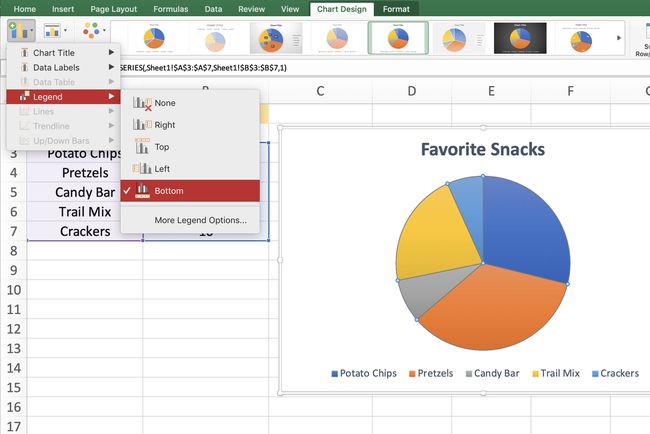
Kuinka näyttää selite Excelissä
Kun olet luonut kaavion Excelissä, selite ei välttämättä näy automaattisesti. Voit ottaa selitteen käyttöön ottamalla sen käyttöön. Näin:
-
Valitse olemassa olevasi graafinen†
-
Valitse Design†
-
Valitse Lisää kaavioelementti†
-
Valitse Legenda†
-
Valitse, minne haluat sijoittaa selitteen: oikealle, ylhäältä, vasemmalle tai alas. Siellä on myös a Lisää legendavaihtoehtoja † Yläoikea jos haluat.
Jos selitteen lisäämisvaihtoehto näkyy harmaana, sinun on ensin valittava tiedot. Napsauta hiiren kakkospainikkeella uutta tyhjää kaaviota ja valitse Valitse tiedotja seuraa näytön ohjeita valitaksesi kaaviota edustavat tiedot.
